Slik angir du et BIOS-administratorpassord på en Dell-datamaskin
Summary: Finn ut hvordan du angir et BIOS-administratorpassord på en Dell-datamaskin. Administratorpassordet for BIOS er også kjent som administratorpassordet for BIOS.
This article applies to
This article does not apply to
This article is not tied to any specific product.
Not all product versions are identified in this article.
Instructions
Et BIOS-administratorpassord på en Dell-datamaskin er ikke angitt som standard. Administratorpassordet for BIOS må være aktivert manuelt.
Hva gjør et BIOS-administratorpassord?
Når administratorpassordet for BIOS er angitt, er følgende sant:
- Endringer i innstillingene i oppsettet er begrenset.
- De eldre oppstartsenhetene som er oppført i F12-oppstartsmenyen til de som er aktivert i feltet Boot Sequence (Oppstartssekvens), er begrenset, i tillegg til UEFI-oppstartsbanene som er oppført i F12-oppstartsmenyen i henhold til konfigurasjonen i General/UEFI Boot Path Security (Sikkerhet for generell/UEFI-oppstartsbane).
- Erstatter systempassordet hvis datamaskinen ber om et passord når datamaskinen slås på.
Merk: Endringer av dette passordet trer i kraft umiddelbart.
Tilordne et BIOS-administratorpassord
Konfigurasjon av et BIOS-administratorpassord er plattformspesifikt. De to metodene som står oppført nedenfor, angir to vanlige baner for å angi BIOS-administratorpassordet for en Dell-datamaskin.
Fremgangsmåte 1
- Hvis du vil åpne systemoppsettet, trykker du på F12 umiddelbart etter at du har startet på eller startet datamaskinen på nytt, og deretter velger du BIOS Setup (BIOS-oppsett).
- I skjermbildet for BIOS-oppsett velger du Security (Sikkerhet ) og trykker på Enter. Sikkerhetsskjermbildet vises.
- Velg Admin Password (Administratorpassord ), og opprett deretter et passord i feltet Enter the new password (Angi det nye passordet ).
- Skriv inn administratorpassordet du skrev inn i trinn 3 i feltet Confirm new password (Bekreft nytt passord ), og klikk deretter på OK.
- Klikk på Exit (Avslutt ) for å forlate bios-oppsettskjermen og starte datamaskinen på nytt.
Du kan for eksempel se figur 1 nedenfor. Noen Dell-modeller kan se annerledes ut.

Figur 1: Eksempel på optiPlex 3090-administratorpassord
Fremgangsmåte 2
Du kan for eksempel se figur 2 nedenfor. Noen Dell-modeller kan se annerledes ut.
- Trykk på F12 umiddelbart etter at du har startet systemet på nytt for å åpne systemoppsettet. Velg deretter BIOS Setup (BIOS-oppsett).
- I skjermbildet for BIOS-oppsett velger du Passord og trykker på Enter. Skjermbildet Passwords (Passord) vises.
- Opprett et passord i feltet Skriv inn det nye passordet i skjermbildet Admin Password (Administratorpassord), og trykk på Enter.
- Skriv inn det nye passordet på nytt, og trykk på Enter på nytt for å bekrefte.
- Velg Exit (Avslutt), og lagre deretter endringene slik du blir bedt om det i meldingen. Datamaskinen starter på nytt.
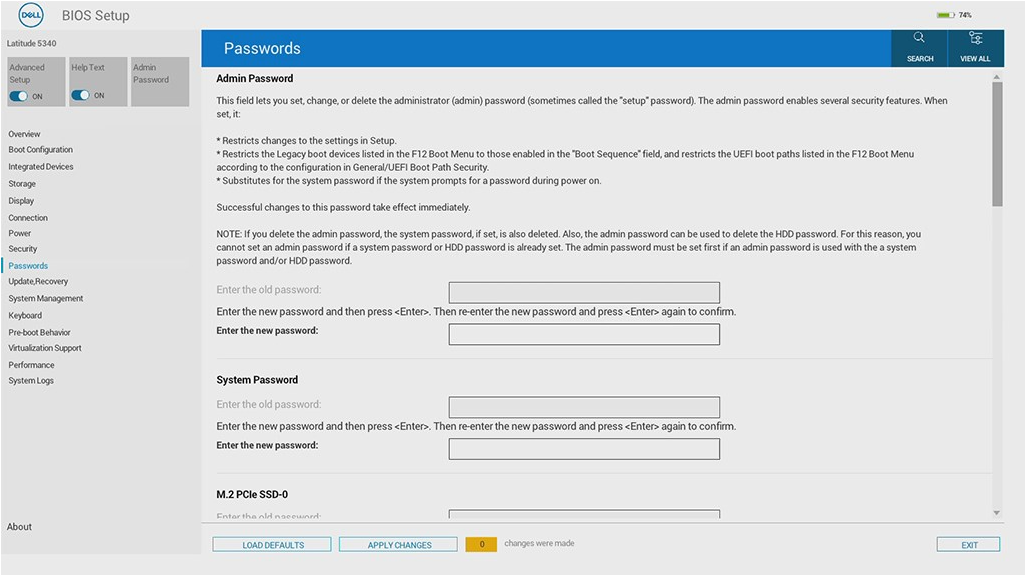
Figur 2: Eksempel på administratorpassord for Latitude 5340
Affected Products
Alienware, Inspiron, OptiPlex, Vostro, XPS, G Series, G Series, Alienware, Inspiron, Latitude, Vostro, XPS, Fixed Workstations, Mobile WorkstationsArticle Properties
Article Number: 000219905
Article Type: How To
Last Modified: 30 Sept 2024
Version: 2
Find answers to your questions from other Dell users
Support Services
Check if your device is covered by Support Services.